منوی سایت
جدیدترین دانلودها
- نرم افزار مرورگر امن (برای ویندوز) - Brave Browser 1.65.123 Windows
- بازی لرد عمارت (برای کامپیوتر) - Manor Lords 0.7.954 Game
- دفترچه راهنمای خودرو TOYOTA CHR Turbo
- دفترچه راهنمای خودرو بسترن b30
- بازی جنگی نبرد پهپادها (برای اندروید) - Drone Shadow Strike 1.31.263 Android
- مرورگر مسدود کننده تبلیغات (برای اندروید) Free Adblocker Browser 96.1.3739 Android
- نرم افزار انتقال فایل (برای اندروید) - AirDroid 4.3.7.1 Android
- نرم افزار اینترنت دانلود منیجر (برای ویندوز) - Internet Download Manager 6.42.9 Windows
- نرم افزار بهینه سازی کارت گرافیک های NVIDIA (برای ویندوز) - NVIDIA GeForce Experience 3.28.0.412 Windows
- نرم افزار بهینهسازی و افزایش سرعت کامپیوتر (برای ویندوز) - Wise Care 365 Pro 6.7.1.643 Windows
دایرکت
تازه های این بخش :
آموزش استفاده از قابلیت پاسخ سریع در دایرکت اینستاگرام

همانطور که اطلاع دارید، اینستاگرام یکی از محبوب ترین شبکه های اجتماعی حال حاضر در دنیا می باشد. توسط اینستاگرام می توانید تصاویر و ویدئوهای خود را با بیش از 500 میلیون کاربر عضو این شبکه به اشتراک بگذارید.
از آنجایی که شبکه اجتماعی اینستاگرام با جامع آماری بالا توانسته قشر زیادی از مردم را با سلیقه های متفاوت در کنار یکدیگر جمع نماید، صاحبان کسب و کارهای مختلف تمایل خود را نسبت به ارائه محصولات و تخفیفات خود در این شبکه اجتماعی افزایش داده اند.
یکی از قابلیت های بسیار کاربردی در اینستاگرام، امکان تغییر صفحه کاربری به حالت بیزینس می باشد. در حالت بیزینس می توانید برخی از ویژگی های مربوط به کسب و کار را در پیج اینستاگرام خود فعال نمایید. برای مثال اگر مدیریت یک پیج فروش پوشاک را بر عهده دارید، می توانید با فعال کردن حالت بیزینس در صفحه خود، مواردی مانند شماره تماس، آدرس فروشگاه و همچنین میزان علاقه و گزارش آماری هر یک محصولات خود را دریافت نمایید.
یکی از قابلیت های بسیار جالب در حالت بیزینس اینستاگرام، امکان پاسخ سریع در دایرکت می باشد. در واقع اگر مراجعه کنندگان شما بسیار بالا می باشد، می توانید با استفاده از این قابلیت در وقت خود صرفه جویی کرده و پاسخ های آماده ای را در موضوعات خاص برای کربران خود ارسال نمایید.
امروز در سرزمین دانلود به بررسی قابلیت پاسخ سریع در دایرکت اینستاگرام می پردازیم. با ما همراه باشید.
آموزش اضافه کردن متن آماده در دایرکت اینستاگرام
در ابتدا لازم است پیج خود را به حالت بیزینس تبدیل نمایید. بدین منظور می توانید با مراجعه به صفحه پروفایل کاربری خود و ورود به بخش تنظیمات، این قابلیت را فعال نمایید. در نظر داشته باشید که پس از تبدیل پیج به حالت بیزینسی، دیگر امکان خصوصی سازی حساب کاربری را نخواهید داشت. در ادامه مراحل زیر را انجام می دهیم:
1. وارد بخش پروفایل کاربری خود در اینستاگرام شده و بر روی آیکون تنظیمات در کوشه صفحه کلیک نمایید.

2. در بخش تنظیمات، گزینه ای با عنوان Business Settings مشاهده خواهید کرد. در این بخش گزینه Quick replies را انتخاب نمایید.

3. در صفحه باز شده و در قسمت Message عنوان متن خود را وارد نمایید. در قسمت Shortcut نیز یک ایموجی مخصوص برای متن خود انتخاب کنید.

4. پس از انجام تنظیمات بالا، از این پس می توانید با ارسال ایموجی قرار داده شده در قسمت قبل، متن مورد نظر خود را به سایر کاربران ارسال نمایید.

در این مقاله به بررسی روش پاسخ سریع در دایرکت اینستاگرام پرداختیم. در صورتی که به عنوان یک شرکت و یا تولید کننده در اینستاگرام در حال فعالیت می باشید می توانید از مقاله نکاتی که باید هنگام تبلیغ در اینستاگرام رعایت کنید استفاده نمایید. همچنین می توانید نظرات و پیشنهادات خود را از طریق فرم زیر با ما در میان بگذارید.
این مطلب مربوط به موضوع دایرکت میباشد.
آموزش سیستم عامل Windows Server 2008

ویندوز سرور یکی از سیستم عامل های بسیار محبوب شرکت مایکروسافت بوده که از ابتدای سال 2000 میلادی به خانواده سایر ویندوزهای مایکروسافت اضافه گردیده است.
یکی از دلایل محبوبیت Windows Server در میان کاربران امکان راه اندازی، مدیریت و کنترل شبکه های کامیپوتری با امکانات بسیار بالا می باشد. امروز در سرزمین دانلود به آموزش کامل این سیستم عامل محبوب می پردازیم. با ما همراه باشید.
آموزش نصب Windows Server 2008
نصب و راه اندازی این سیستم عامل تقریبا مانند دیگر ویندوزهای ارائه شده توسط مایکروسافت می باشد. در صورتی که مایلید در کنار ویندوز اصلی خود یک نسخه از ویندوز سرور را نیز نصب نمایید، این کار به راحتی امکان پذیر است. در این مورد مقالات آموزشی زیادی در سایت وجود دارد.
1. پس از انتخاب زبان مورد نظر بر روی Next کلیک نمایید.
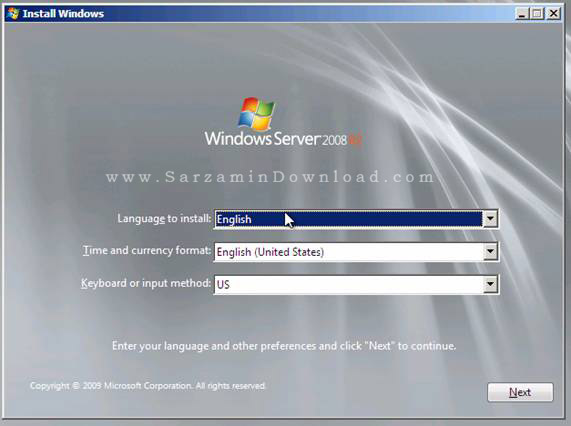
2. در مرحله بعد بر روی install Now کلیک کنید.
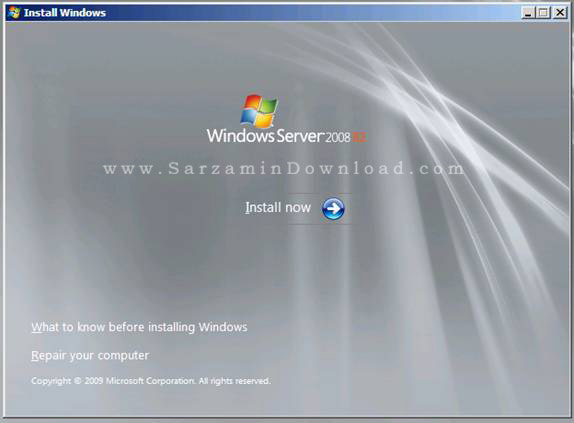
3. در این مرحله باید نوع ویندوز خود را انتخاب نمایید. پیشنهاد ما استفاده از نسخه Windows Server 2008 R2 Enterprise Full Installation می باشد. پس از انتخاب آن بر روی Next کلیک نمایید.

4. در مرحله بعد قوانین و مقررات شرکت مایکروسافت را تایید نموده و بر روی Next کلیک نمایید.
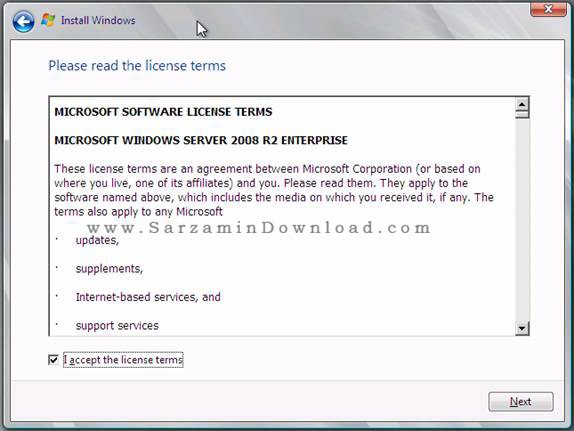
5. پس از انتخاب درایو مورد نظر بر روی Next کلیک کنید تا فرایند نصب آغاز گردد.


6. در هنگام نصب پیامی مانند شکل زیر به نمایش درخواهد آمد، بر روی Ok کلیک کرده و یک یوزنیم و پسورد انتخاب کنید.
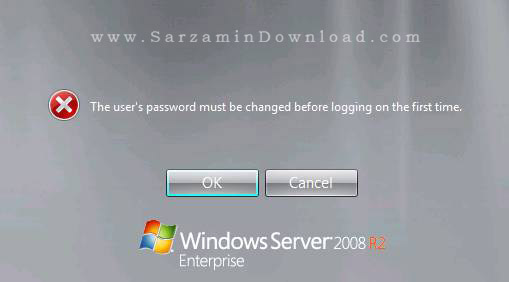
7. در اینجا مراحل نصب به پایان می رسد و می توانید با یوزنیم و پسورد انتخابی خود وارد سیستم شوید.
تنظیمات و پیکربندی ابتدایی در ویندوز سرور 2008
پس از نصب و رورد اولیه به سیستم، پنجره ای مانند شکل زیر به نمایش درخواهد آمد. در بخش به بررسی تنظیمات این صفحه می پردازیم.
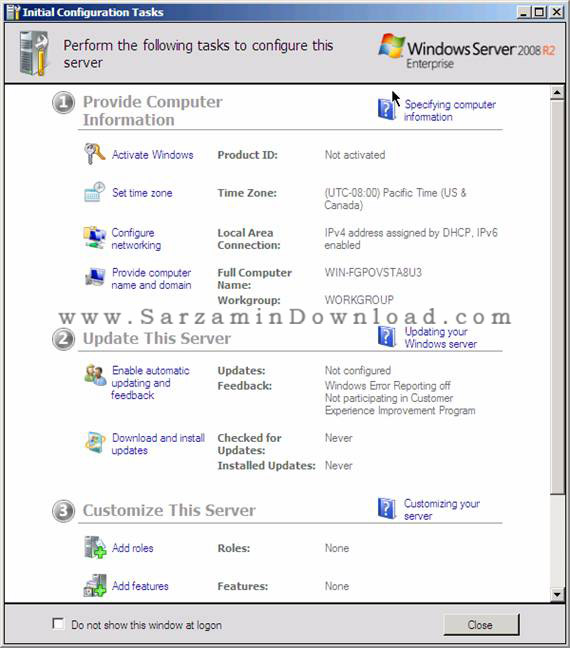
Provide Computer Information: این بخش به 4 تب تقسیم شده است. در ادامه به بررسی هرکدام می پردازیم.
Activation Windows: سریال نامبر ویندوز خود را جهت فعال سازی آن وارد نمایید. در صورتی که از ویندوز کرک شده استفاده می کنید ویندوز خود را اکتیو نمایید.
Set time Zone: در این بخش می توانید موقیت مکانی سیستم خود را مشخص کنید.
Configure Networking: تنظیمات مربوط به آیپی شبکه و دسترسی های دیگر آن در این بخش قرار گرفته اند.
Provide Computer Name and Domain: در این بخش نیز می توانید برای شبکه خود یک اسم انتخاب نمایید.
Update this server: در این بخش می توانید تنظیمات مربوط به آپدیت ویندوز و شبکه خود را انجام دهید. این بخش از دو تب اصلی تقسیم شده است
ایجاد کاربران شبکه در ویندوز سرور 2008
بخش سوم و اصلی، تنظیمات مربوط به Rule ها و قابلیت ها می باشد. برای اضافه کردن یک Rule مراحل زیر را انجام دهید:
1. بر روی Add Rule کلیک کنید.
2. در صفحه باز شده بر روی Next کلیک کنید.
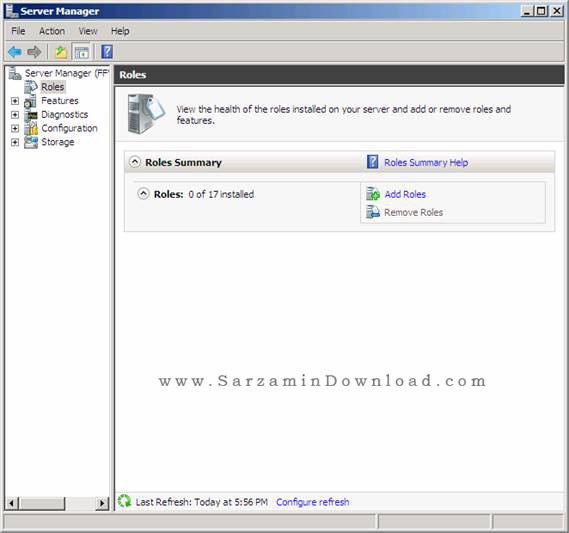
3. در این صفحه تمام Rule ها به نمایش درخواهد آمد. یکی از اصلی ترین Rule ها اکتیو دایرکتوری (Active Directory) می باشد. توسط این Rule می توانید اعضا جدید برای شبکه خود تعریف نموده و آنها را مدیریت نمایید. بر روی عبارت Active Directory Domain Services کلیک کرده و گزینه Add Required Features را انتخاب نمایید.
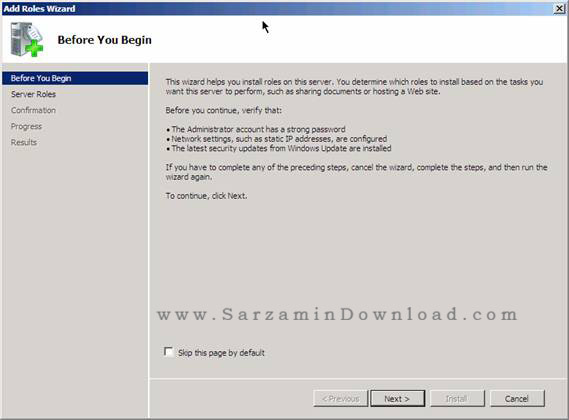
4. در مرحله بعد بر روی عبارت Next کلیک کنید.
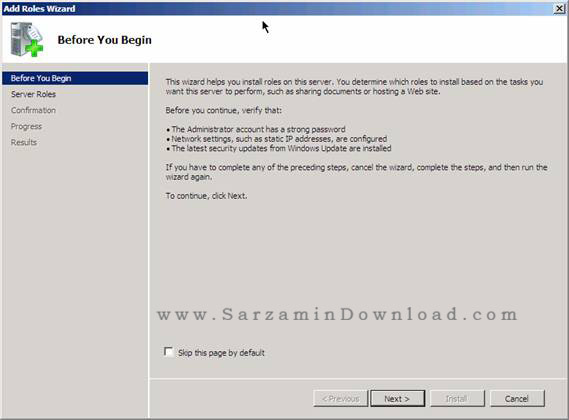
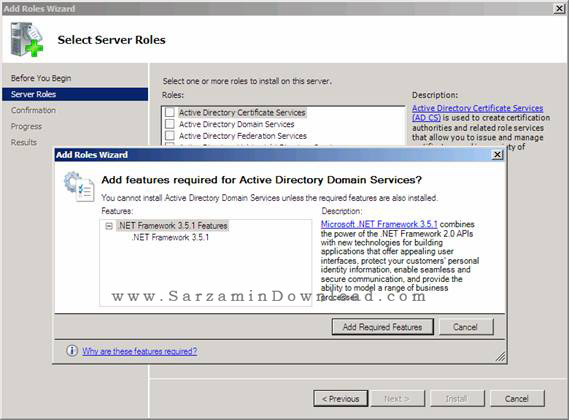
5. و در نهایت با کلیک بر روی Install فرآیند نصب آغاز خواهد شد.
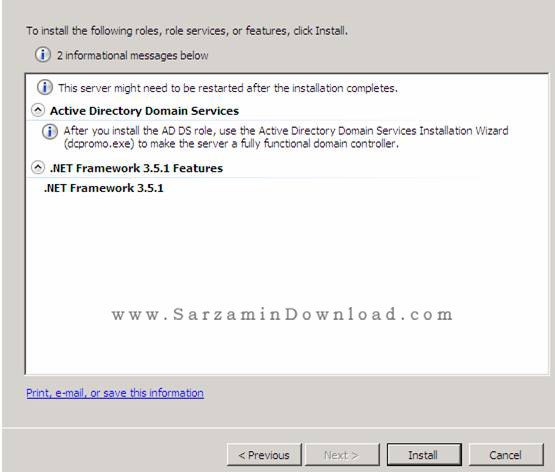
6. پس از نصب، از طریق منوی Start عبارت dcpromo را جستجو کرده و وارد آن شوید.
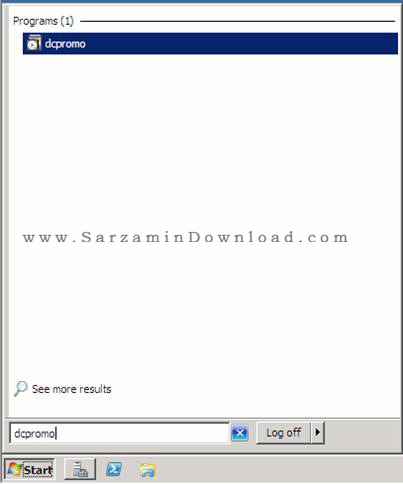
7. در پنجره باز شده بر روی Next کلیک نمایید.
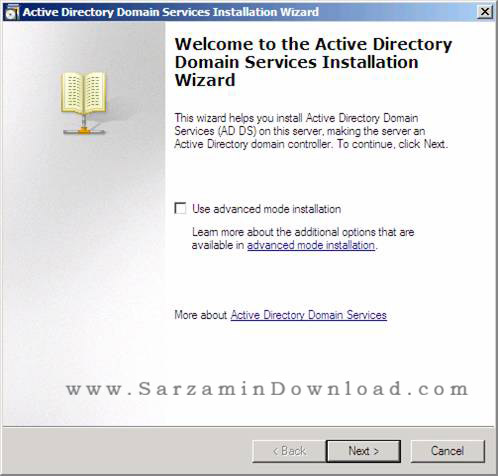
8. در پنجره بعد بر روی عبارت Create a new domain in a new forest کلیک کرده و بر روی Next کلیک نمایید.
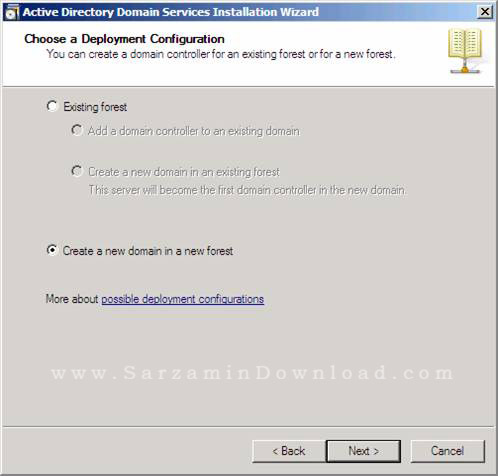
9. در مرحله بعد یک نام برای دامین خود انتخاب نمایید. توجه شود که نام انتخابی نباید در دنیای اینترنت وجود داشته باشد.

10. در صفحه بعد بر روی نوع سیستم عامل خود کلیک کنید. در اینجا باید گزینه Windows Server 2008 R2 را انتخاب نمایید. پس از انتخاب بر روی گزینه Next کلیک نمایید.

11. در این صفه بر روی گزینه DNS server کلیک کنید.

12. در صفحه بعد دایرکتوری خود را جهت ایجاد فایل های شبکه ای انتخاب نمایید. در صورتی که برای اولین بار قصد راه اندازی شبکه را دارید پیشنهاد می شود که محل نصب را تغییر ندهید.

13. در مرحله بعد یک رمز عبور قوی برای شبکه خود انتخاب نمایید.
14. و در نهایت بر روی Next کلیک کرده تا نصب دایرکتوری آغاز گردد.

پس از نصب می توانید به هر تعداد مورد نیاز کاربر برای شبکه خود ایجاد نمایید. هر یک از کاربران می توانند سطح دسترسی متفاوتی در شبکه داشته باشند.
![]()
این مطلب مربوط به موضوع دایرکت میباشد.
آموزش راه اندازی چت گروهی در اینستاگرام

چت های خصوصی یک کاربر با کاربر دیگری در اینستاگرام، دایرکت نام دارد. در دایرکت تنها دو نفر میتوانند با هم چت کنند. اما آیا مدانستید که امکان چت گروهی نیر در اینستاگرام وجود دارد؟ میتوانید چندین نفر را جمع کنید و همه شما با هم به صورت گروهی چت کنید. در این مقاله نحوه انجام این کار را به شما آموزش میدهیم.
برای چت گروهی ابتدا باید یک گروه بسازید. بدین منظور وارد اکانت خود شوید و سپس روی آیکن موجود در بالا سمت راست صفحه که در عکس زیر نیز مشخص شده کلیک کنید.

وارد صفحه جدیدی میشوید. گزینه + که در بالای این صفحه است را لمس کنید.

در این بخش تیک کنار نام افرادی را که میخواهید پیغام به آنها ارسال شود را بزنید تا در لیست “To” که در بالای صفحه است بروند. پس از انتخاب افراد مورد نظر، متن خود را در کادر پایین صفحه بنویسید.

هم اکنون با لمس گزینه ی Send پیغامی که نوشتید به همه ی افرادی که مشخص کرده بودید ارسال میشوند.

هم اکنون گروه شما ساخته شده است. در این گروه شما و تمامی افرادی که به گروه افزوده اید میتوانید چت کنید. برای حذف این گروه وارد صفحه چت هایتان شوید و سپس انگشت خود را بر روی نام گروهی که ساخته اید بگذارید و لحظه ای نگه دارید و نهایتا گزینه ی “Delete” را لمس کنید.
موفق باشید.
![]()
این مطلب مربوط به موضوع دایرکت میباشد.
تازه ترین مقالات
- چهار علت نشتی در یخچال
- فراتر از هاوینگ: آیا بیت کوین میتواند تا پایان 2024 به 100 هزار دلار برسد؟
- معرفی گروه وکلای دادگستری ره جویان عدالت
- خرید جم فری فایر کمتر از یک ثانیه با گیمو گیفت!
- نحوه افزایش حجم فضای آیکلود
- راهنمای خرید بلیط هواپیما تهران مشهد از قاصدک 24
- چگونه می توانیم از بروز عفونت چشم پیشگیری کنیم؟
- استفاده از ChatGPT به زبان فارسی ممکن شد
- 10 اپلیکیشن زبان انگلیسی برای تقویت لیسنینگ
- محبوب ترین بازی ها برای گوشی های اندروید سامسونگ و شیائومی کدام است؟
 دانلود منیجر
دانلود منیجر  مرورگر اینترنت
مرورگر اینترنت ویندوز
ویندوز فشرده سازی
فشرده سازی پخش آهنگ
پخش آهنگ پخش فیلم
پخش فیلم آنتی ویروس
آنتی ویروس آفیس
آفیس ابزار CD و DVD
ابزار CD و DVD تلگرام ویندوز
تلگرام ویندوز فلش پلیر
فلش پلیر جاوا
جاوا دات نت فریم ورک
دات نت فریم ورک تقویم
تقویم نرم افزار اندروید
نرم افزار اندروید نرم افزار آیفون، iOS
نرم افزار آیفون، iOS